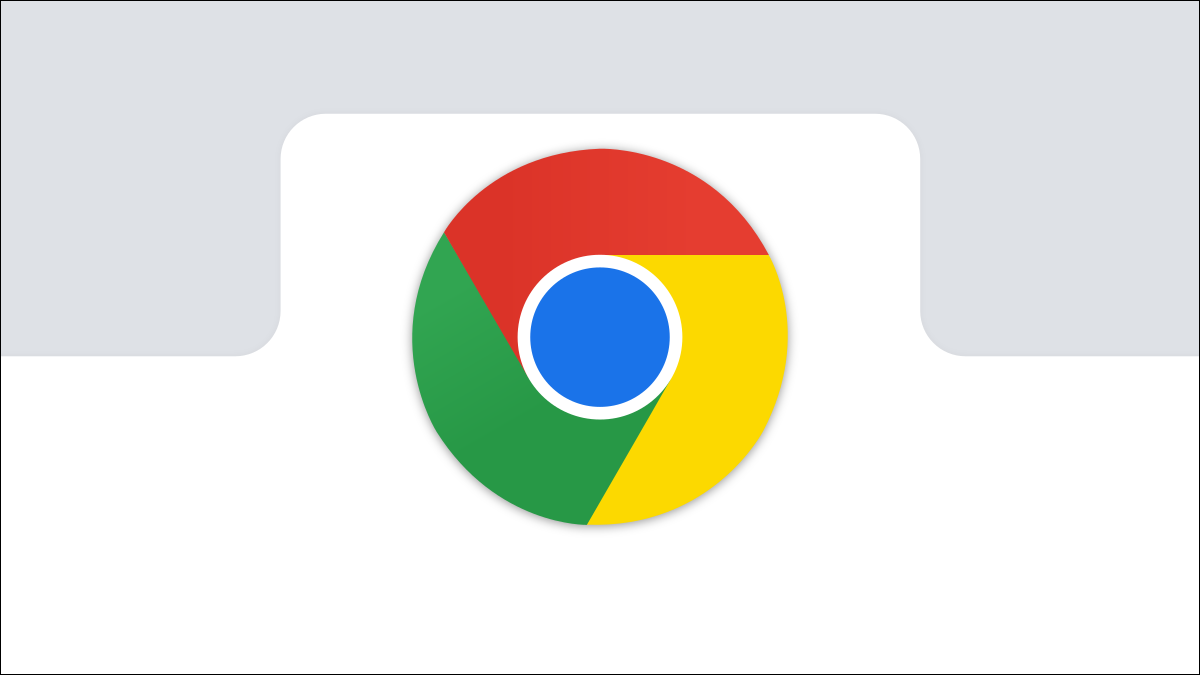
Las pestañas son una parte indispensable de los navegadores web. Navegar entre pestañas y mantenerlas organizadas puede ser un desafío, especialmente si te encanta tener muchas abiertas . Te mostraremos algunos atajos de teclado ingeniosos para que Google Chrome te ayude.
Todos los navegadores web tienen muchos atajos de teclado que quizás no conozcas. A veces, mantener los dedos sobre el teclado es más rápido que mover el mouse. Muchos de estos accesos directos también se pueden encontrar en otros navegadores, pero nos centraremos en Google Chrome.
Nota: Los atajos de teclado que se refieren a pestañas con números cuentan de izquierda a derecha, como se muestra en la imagen a continuación.

Métodos abreviados de teclado de Windows para las pestañas de Google Chrome
Las PC que ejecutan Windows 11, Windows 10 e incluso versiones anteriores de Windows pueden usar los siguientes accesos directos. Estos accesos directos también se aplican a Chromebooks y Chrome en Linux.
- Abrir una nueva pestaña: Ctrl+T
- Cambiar a la siguiente pestaña: Ctrl+Tab
- Cambiar a la pestaña anterior: Ctrl+Shift+Tab
- Mover la pestaña actual a la izquierda: Ctrl+Shift+Re Pág
- Mover la pestaña actual a la derecha: Ctrl+Shift+Page Down
- Cerrar pestaña actual: Ctrl+W
- Ir a una pestaña específica: Ctrl+1-8 (las pestañas están numeradas de izquierda a derecha).
- Abra la última pestaña cerrada: Ctrl+Shift+T
- Abrir ventana de incógnito/privada: Ctrl+Shift+N
- Abrir una nueva ventana del navegador: Ctrl+N
- Abrir enlace en una pestaña nueva: Ctrl+clic en el enlace
- Cierra la ventana: Alt+F4
Métodos abreviados de teclado de Mac para las pestañas de Google Chrome
Los métodos abreviados de teclado para Chrome en macOS son ligeramente diferentes a los de Windows.
- Abrir una nueva pestaña: Comando+T
- Cambiar a la siguiente pestaña: Ctrl+Tab
- Cambiar a la pestaña anterior: Ctrl+Shift+Tab
- Mover la pestaña actual a la izquierda: Ctrl+Mayús+Re Pág (Fn+Flecha arriba)
- Mover la pestaña actual a la derecha: Ctrl+Mayús+Av Pág (Fn+Flecha abajo)
- Cerrar pestaña actual: Comando+W
- Ir a una pestaña específica: Comando+1-8 (las pestañas están numeradas de izquierda a derecha).
- Abra la última pestaña cerrada: Ctrl+Shift+T
- Abrir ventana de incógnito/privada: Comando+Mayús+N
- Abrir una nueva ventana del navegador: Comando+N
- Abrir enlace en una nueva pestaña: Comando + clic en enlace
- Cierra la ventana: Comando+Shift+W
La gente no usa los atajos de teclado tanto como debería. Controlar las pestañas es solo una de las cosas que puedes hacer con los atajos de teclado en Chrome. ¡ Hay toneladas de otros atajos muy útiles para conocer!


